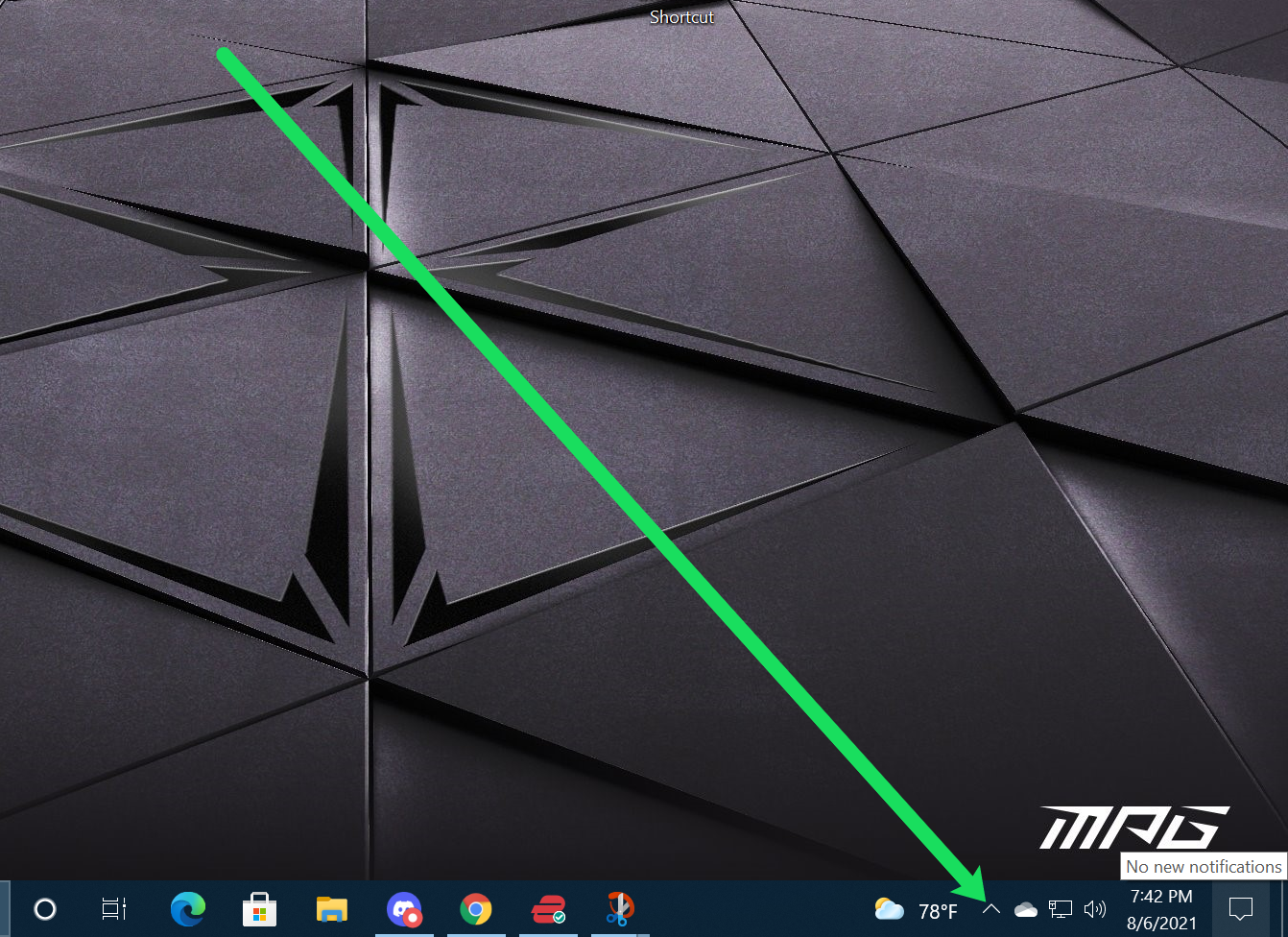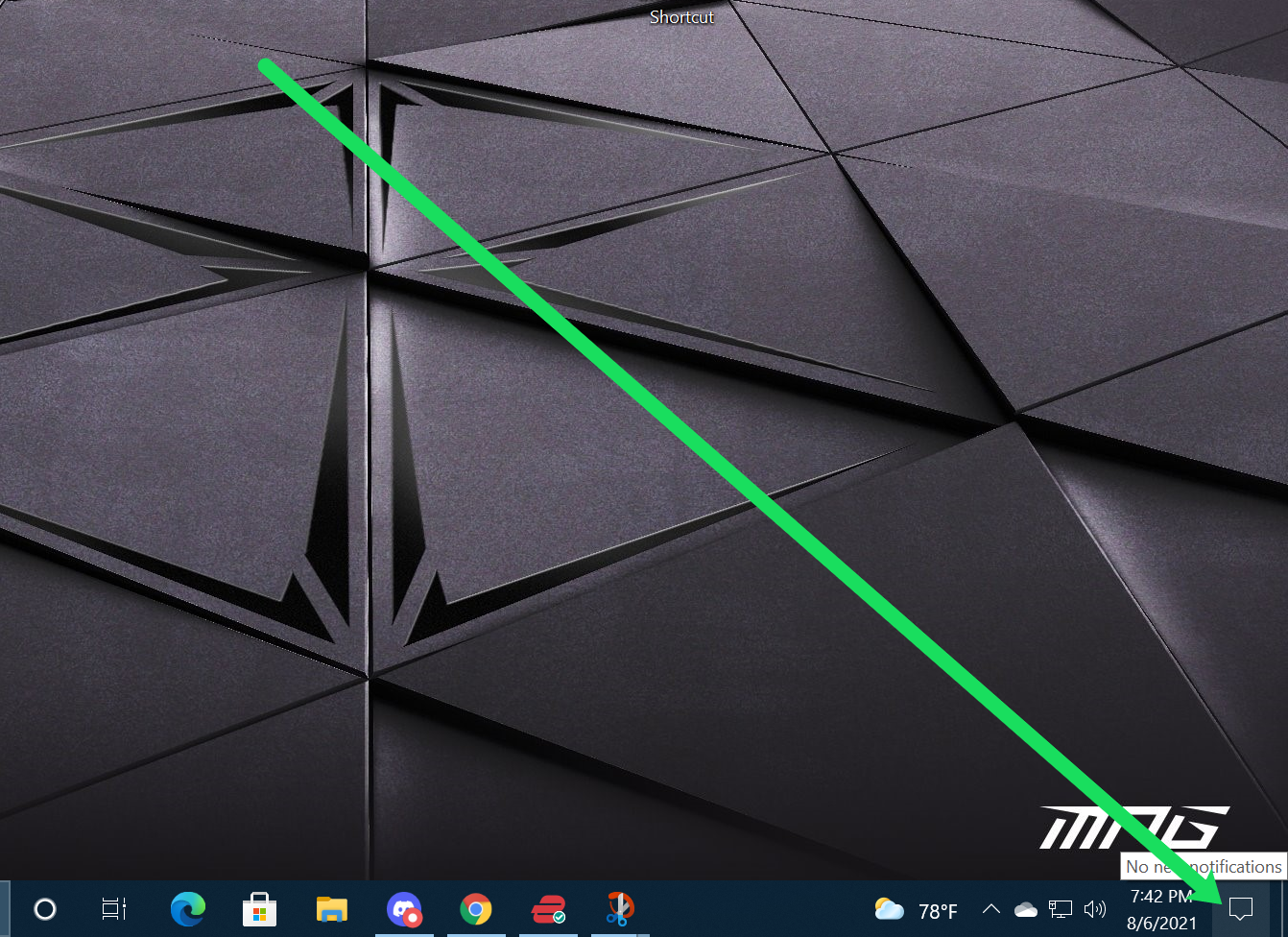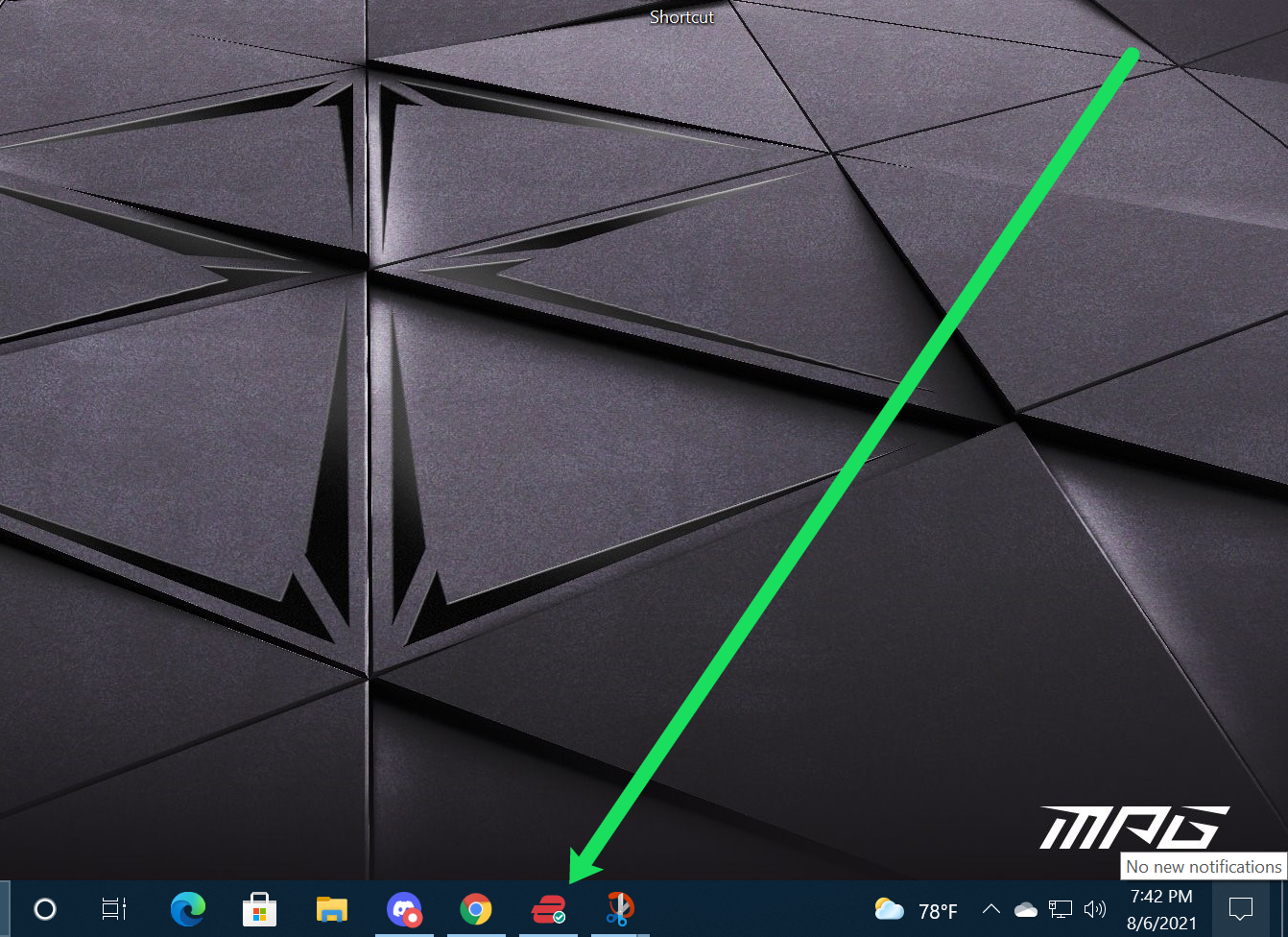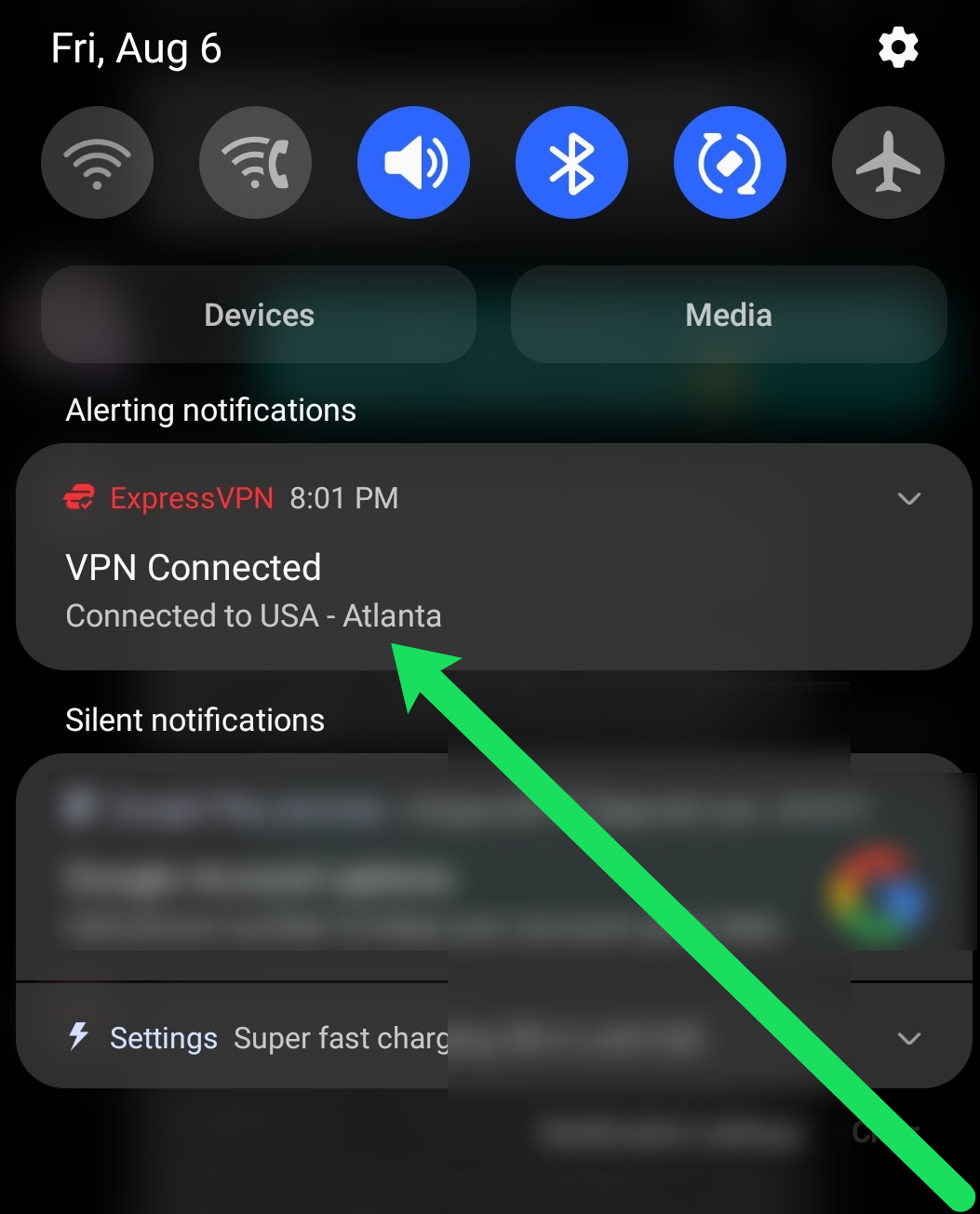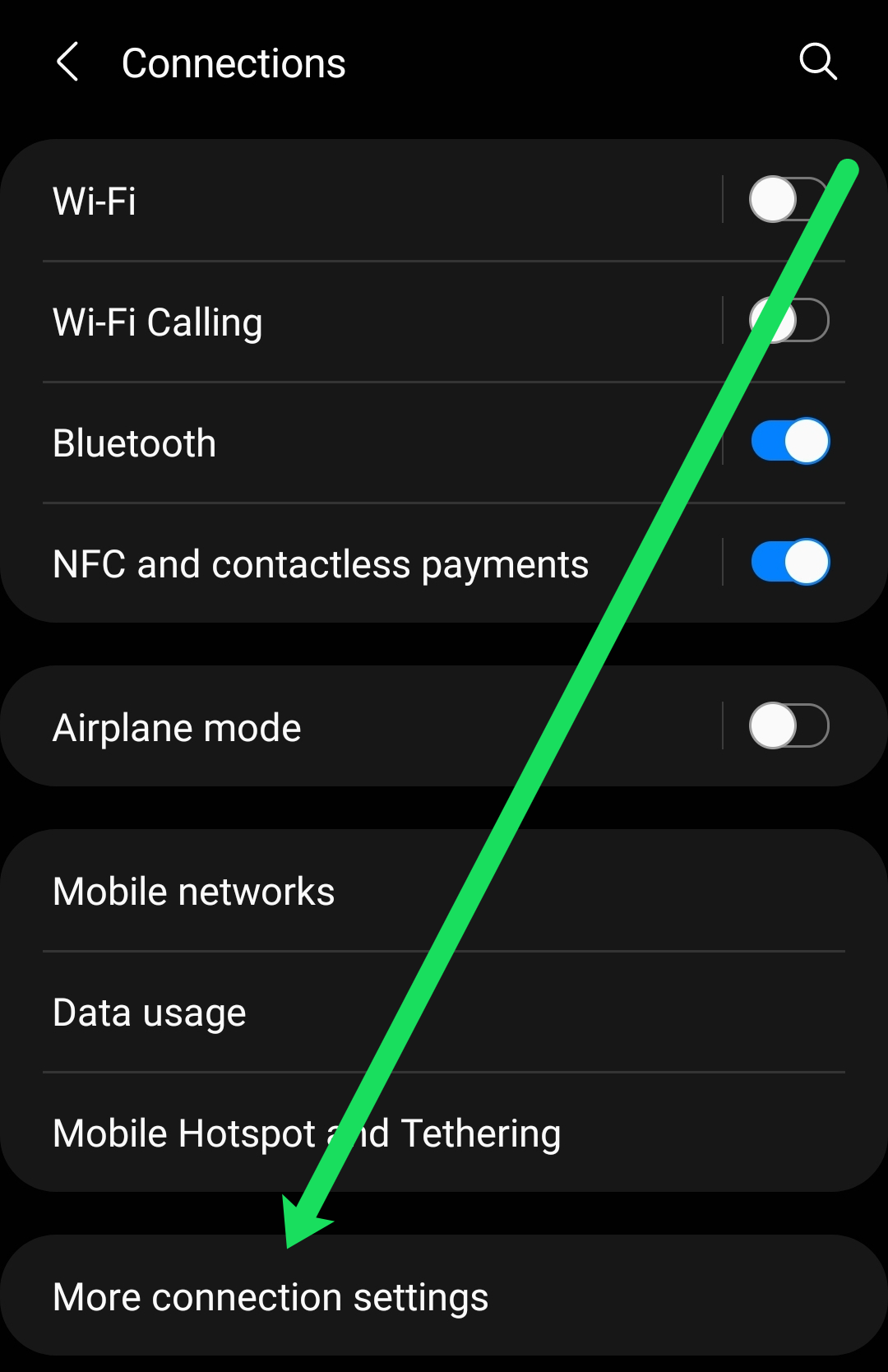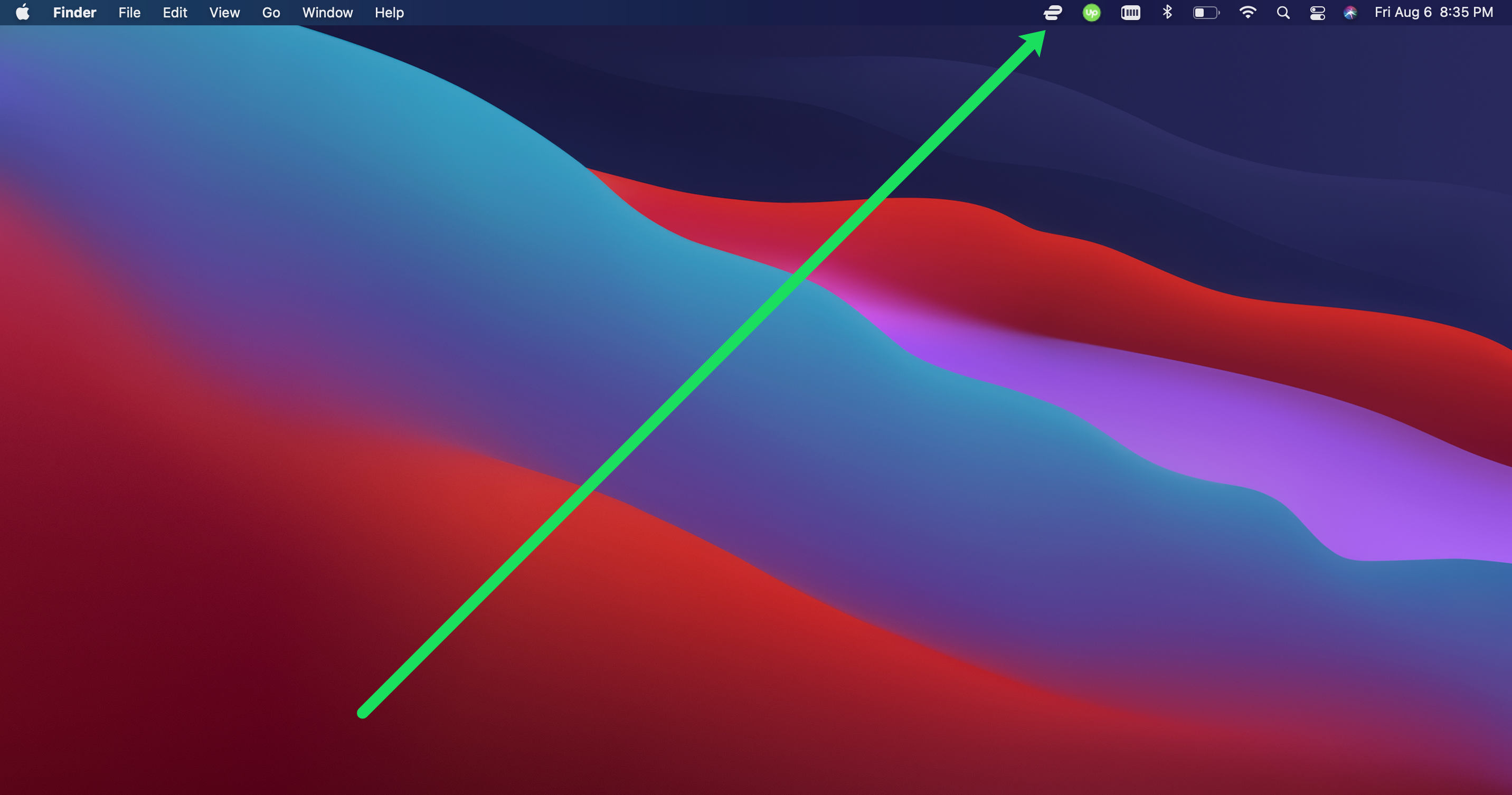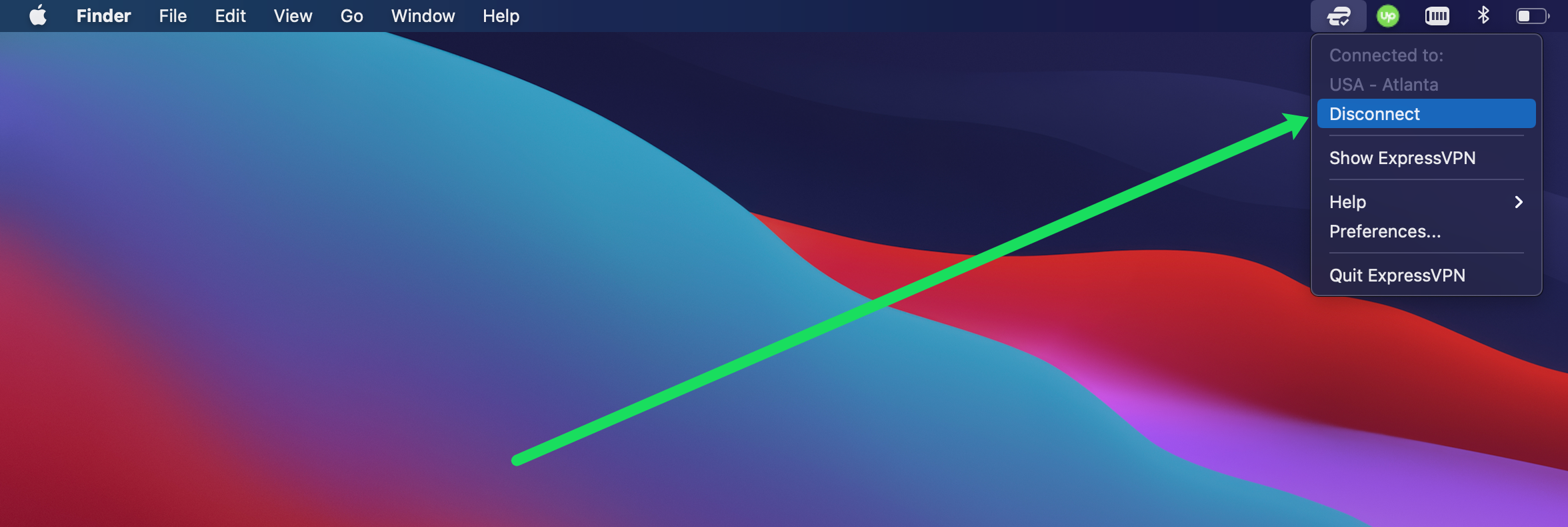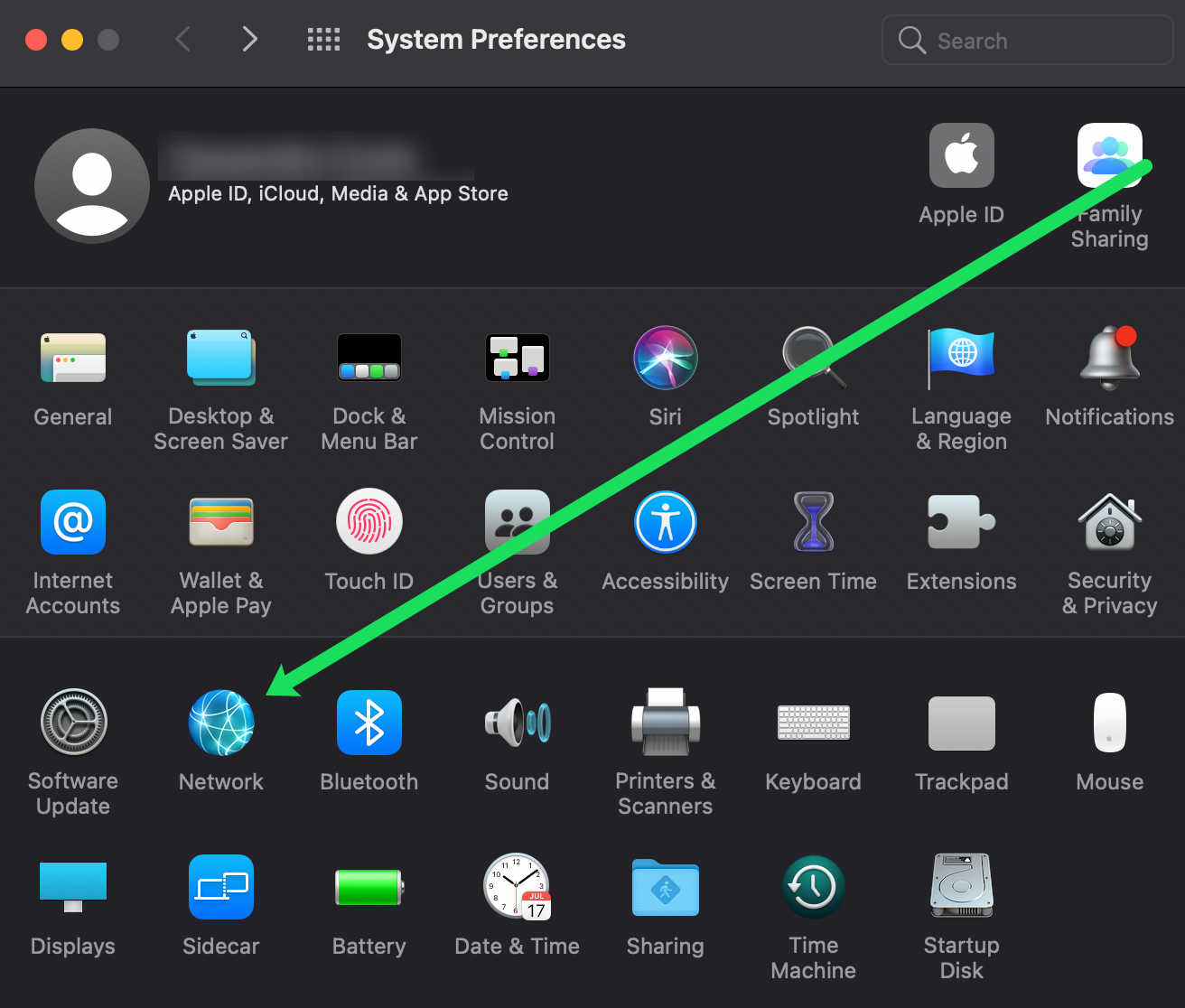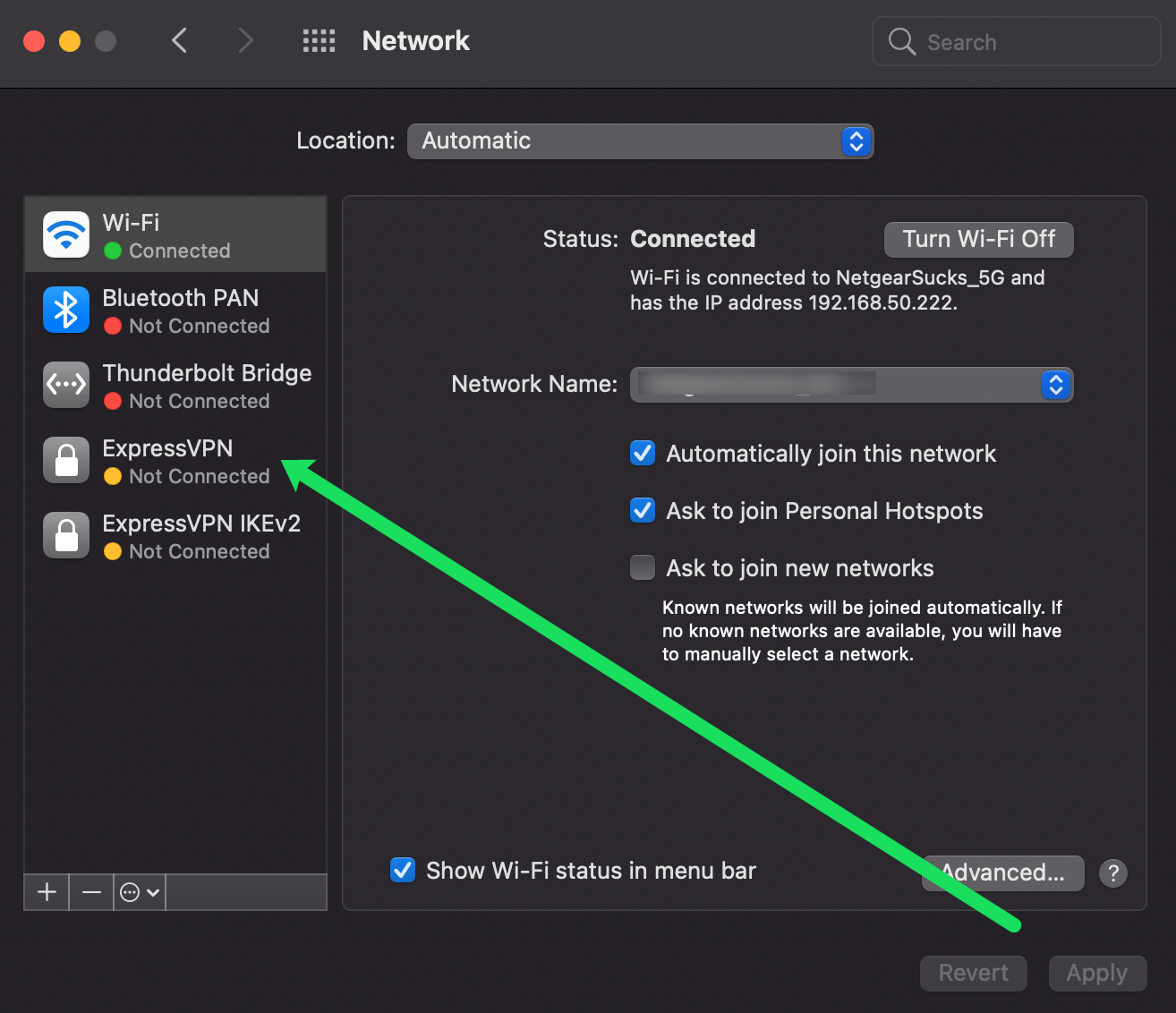Как отключить VPN
В современную эпоху просмотра веб-страниц VPN абсолютно необходим для обеспечения безопасности в Интернете. VPN, или виртуальная частная сеть, — это инструмент конфиденциальности, который, по сути, прикрывает анонимность вашего личного использования Интернета. Виртуальные частные сети не обеспечивают полную защиту от слежки или шпионажа, но они являются огромным строительным блоком в стене личной конфиденциальности. Так что, если у вас его нет, вам действительно следует это сделать, но если он у вас есть и вам по какой-то причине нужно его отключить, вы можете не знать, как это сделать. В этой статье представлено краткое руководство по отключению VPN в Windows, Android, iOS и Mac OS X.
Мы будем использовать ЭкспрессVPN в наших примерах, потому что он надежен, прост в использовании и широко используется. Но инструкции в основном одинаковы для любого VPN, который вы будете использовать.
Программы для Windows, мобильные приложения, игры - ВСЁ БЕСПЛАТНО, в нашем закрытом телеграмм канале - Подписывайтесь:)
Отключить VPN в Windows
Чтобы временно отключить VPN в Windows, вы используете тот же метод, который используете для его подключения. Если вы используете приложение поставщика, вы отключаетесь с помощью этого приложения. Если вы подключаетесь через Windows, вы отключаетесь через Windows.
- Нажмите стрелку вверх рядом с часами на панели задач Windows, чтобы получить доступ к запущенным процессам.

- Щелкните правой кнопкой мыши приложение VPN и выберите «Отключить».

- Подтвердите, если требуется.
Точные шаги различаются в зависимости от поставщика, но, как правило, вы щелкаете правой кнопкой мыши любую программу в списке, чтобы получить доступ к командам. Отключение должно быть одним из них.
Альтернативно используйте приложение Windows VPN.
- Выберите значок уведомления в виде речевого пузырька справа от часов Windows.

- Выбирать Отключить в вашем VPN.

Наконец, вы можете отключить VPN с помощью специального приложения для Windows.
- Нажмите на свое VPN-приложение на панели задач.

- Нажмите значок питания, чтобы отключить VPN.

Как видите, отключить VPN на ПК довольно просто. Благодаря такому множеству способов подключения и отключения эта задача не должна мешать другим вашим задачам.
Отключите VPN на Android
Android не поддерживает VPN изначально, поэтому пользователи обычно используют приложение поставщика, предоставленное поставщиком услуг VPN. У вас есть несколько вариантов отключения VPN на устройстве Android.
Первый метод, который мы рекомендуем, позволяет вам продолжать работать в режиме многозадачности, не выходя из другого приложения для поиска приложения ExpressVPN. Вот как:
- Проведите пальцем вниз от верхнего края экрана.
- Вы увидите, что ваш VPN работает. Нажмите на него.

- Нажмите значок питания, чтобы отключить его.

Другой вариант — сразу перейти к приложению.
- Выберите приложение на главном экране Android.
- Выберите в меню опцию «Отключить».
Это должен быть простой процесс. Выбор приложения должен сразу же предоставить вам возможность отключить VPN.
В противном случае:
- Откройте настройки вашего устройства и нажмите Соединения.

- Выбирать Больше связи Настройки внизу страницы.

- Выберите свой VPN и нажмите Отключить.

Отключите VPN в iOS
Как и в случае с Android, самый быстрый способ выйти в Интернет с помощью VPN на iPhone — использовать приложение поставщика. Вы можете настроить iOS для его запуска, но приложение работает быстрее. Приложение обычно настраивает ваше устройство на использование VPN, и все делается за вас.
Чтобы отключить его:
- Выберите «Настройки» на главном экране.
- Выключите переключатель рядом с VPN.

Программы для Windows, мобильные приложения, игры - ВСЁ БЕСПЛАТНО, в нашем закрытом телеграмм канале - Подписывайтесь:)
Конечно, вы также можете открыть приложение VPN на своем телефоне и нажать кнопку питания, чтобы отключить его.
Этот процесс примерно одинаков, независимо от того, используете ли вы приложение VPN или настроили его вручную.
Отключите VPN в Mac OS X
Mac OS X также имеет возможность использовать VPN, что делает безопасную операционную систему немного более безопасной. Как и в Windows, вы можете использовать приложение для управления VPN или использовать настройки сети в Mac OS X.
- Выберите приложение VPN на рабочем столе OS X или в Dock.
- Нажмите на значок питания, чтобы отключить VPN.

Когда ExpressVPN активен и подключен к вашему Mac, вы можете отключить его, используя значок меню в верхней части экрана. Вот как:
- В правом верхнем углу вашего Mac нажмите значок VPN.

- Нажмите Отключиться.

Вы также можете нажать Показать ExpressVPN в этом меню, чтобы получить доступ к дополнительным настройкам и открыть приложение на своем Mac.
Большинство VPN-приложений используют слово «Отключить», но это может измениться. Используйте свое суждение здесь. Некоторые VPN-приложения могут добавлять пункт меню в верхнее меню рабочего стола; если у вас это есть, вы можете выбрать меню вместо дока. Результат тот же.
Если вы настроили VPN через MAC OS X, а не через приложение, сделайте следующее:
- Выберите значок меню Apple в левом верхнем углу рабочего стола.
- Выберите «Системные настройки» и «Сеть».

- Выберите VPN-соединение на левой панели окна «Сеть».

- Выберите «Отключить».
Имеет смысл постоянно поддерживать работу VPN, когда вы находитесь в сети. Это еще более важно, если вы используете ноутбук или мобильный телефон и часто посещаете точки доступа Wi-Fi или общедоступные сети. VPN предлагает уровень безопасности, проникнуть в который будет сложно даже самому закоренелому хакеру!